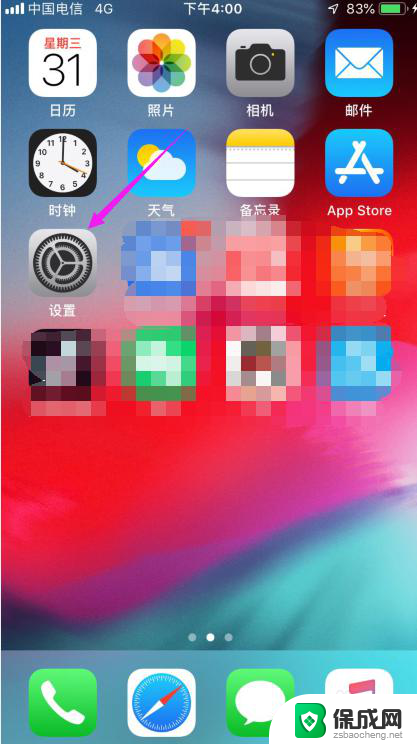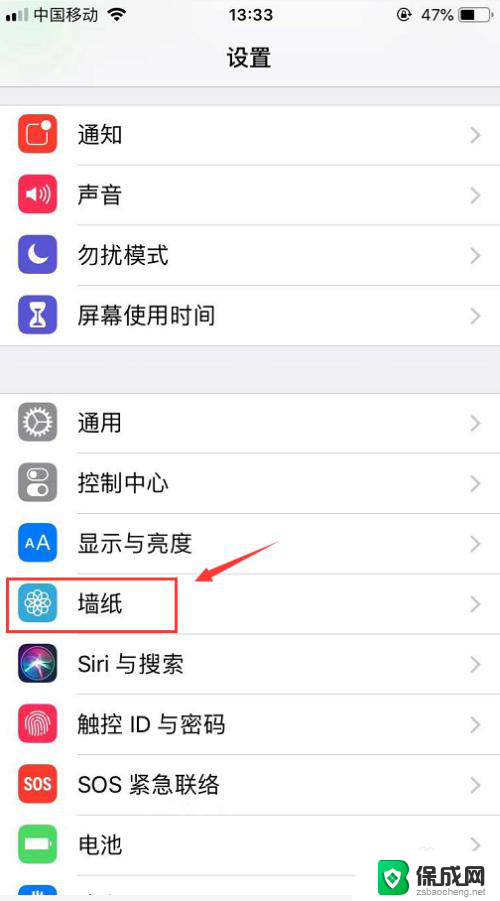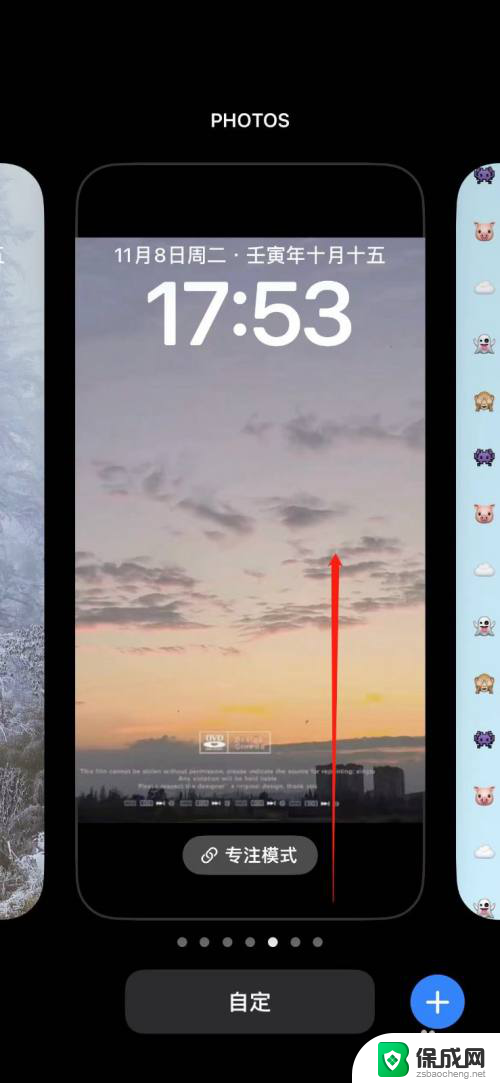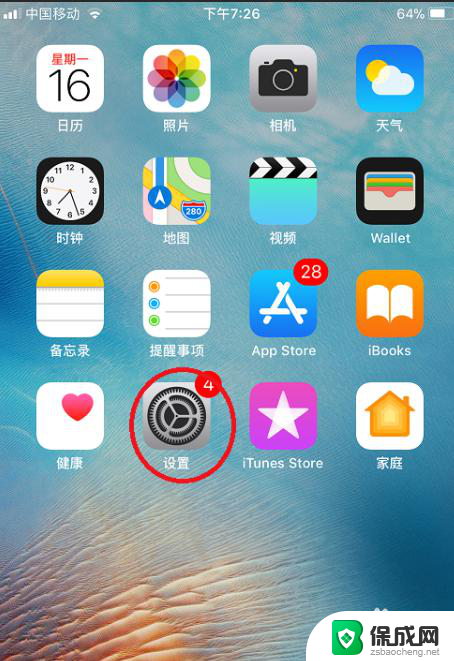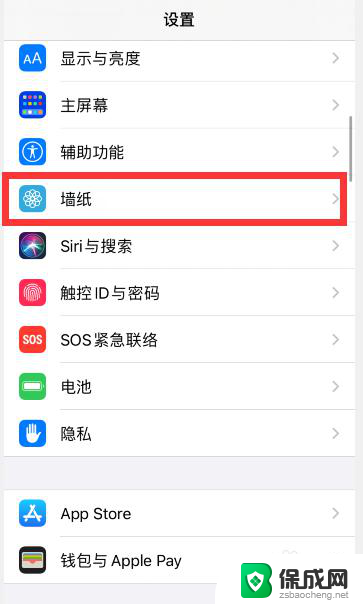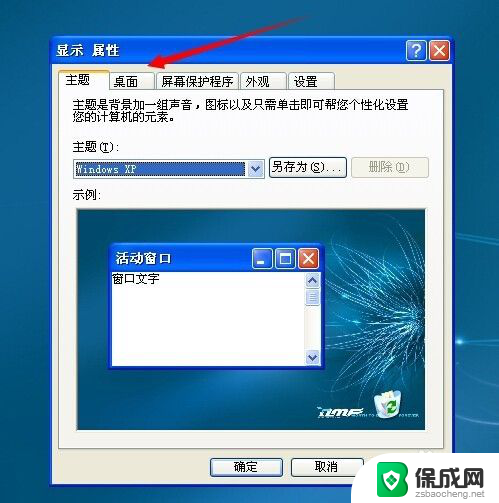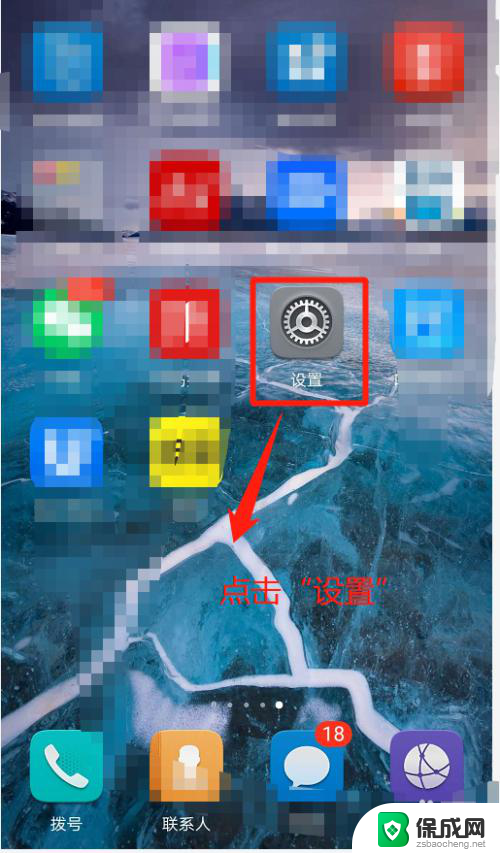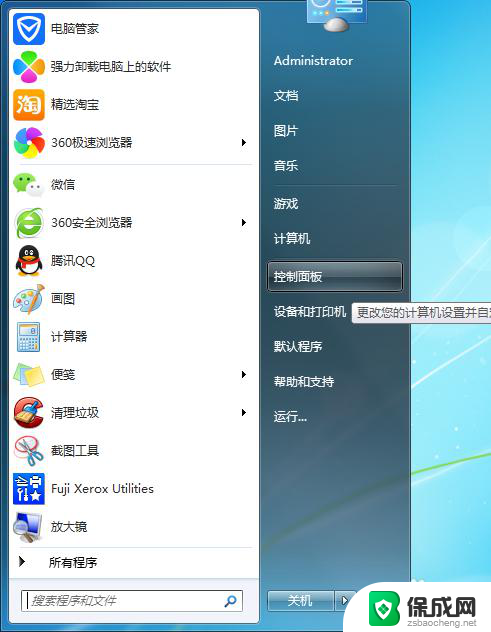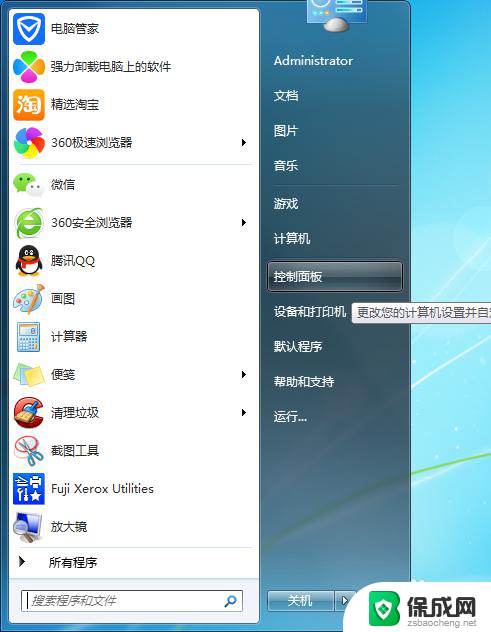苹果单独设置桌面壁纸 苹果手机怎么设置桌面壁纸
更新时间:2024-07-25 08:49:21作者:xiaoliu
苹果手机作为一款高端智能手机,其独特的设计和功能吸引了无数用户的青睐,其中苹果手机的桌面壁纸设置更是备受关注,用户可以根据自己的喜好和需求,选择适合自己的壁纸来装饰手机的桌面。苹果手机提供了丰富多样的壁纸选择,用户可以在设置中轻松更换壁纸,也可以选择自己喜欢的照片作为桌面壁纸。通过个性化的桌面壁纸设置,用户可以让手机更加个性化和有趣,为自己的手机增添一份独特的魅力。
步骤如下:
1.苹果手机怎么设置桌面壁纸?苹果壁纸设置攻略,要设置就触【设置】,如图。
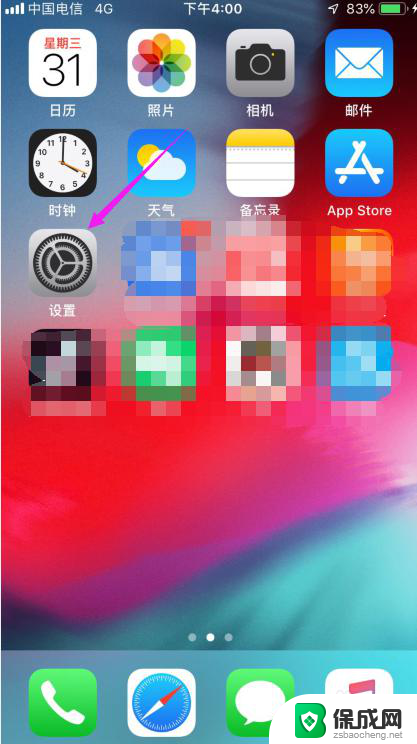
2.触【设置】后,紧接着触下【墙纸】,如图。
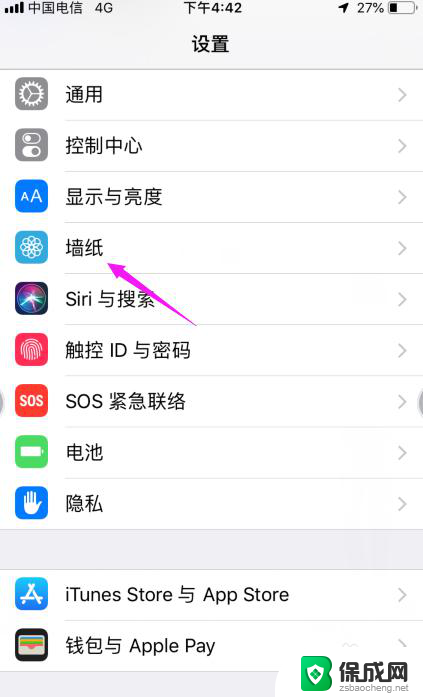
3.触下【墙纸】后,按下【选取新的墙纸】,如图。
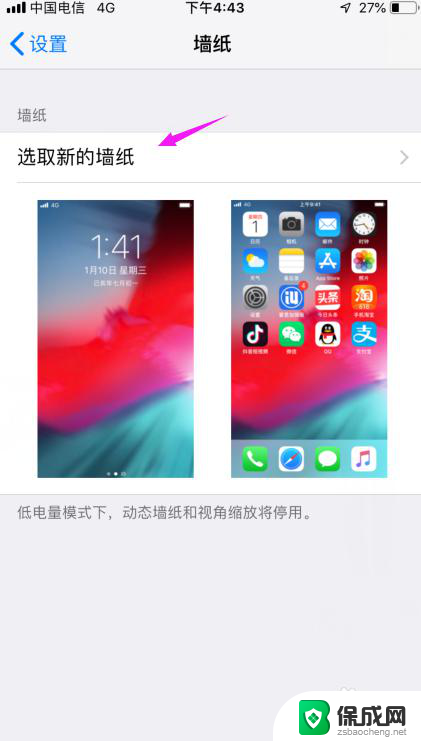
4.按下【选取新的墙纸】之后,我们选择【动态】还是【静态】的。如图。
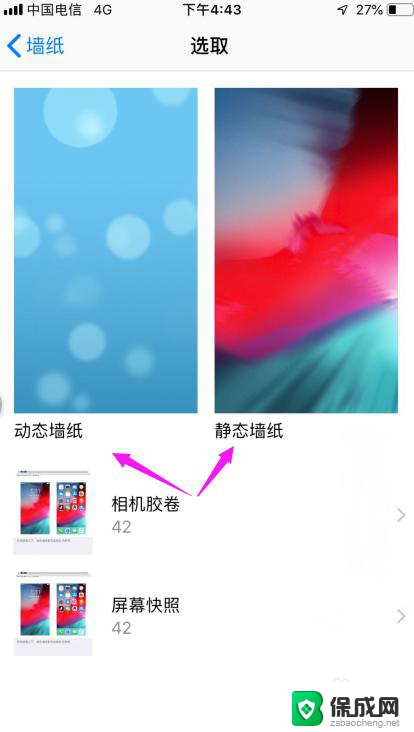
5.选择一款自己喜欢的壁纸,按下,如图。
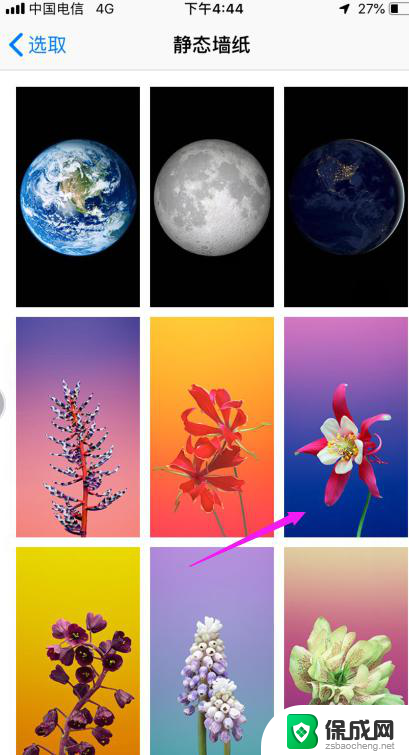
6.接着我们点下【设定】,如图。

7.接着我们来抉择是设置【主屏幕】还是【锁定屏幕】,如图。
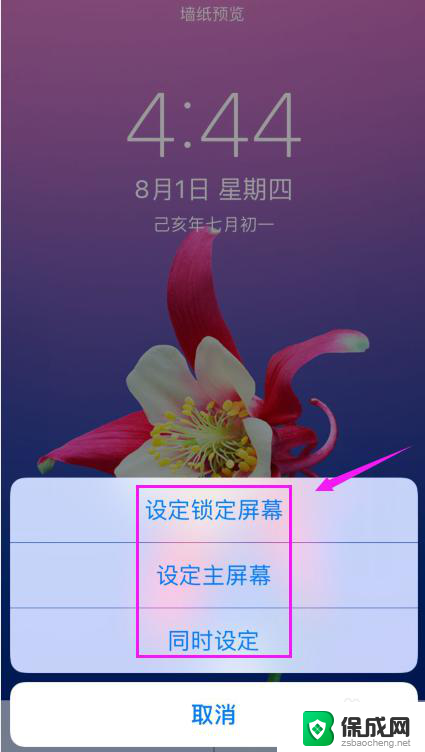
以上就是苹果单独设置桌面壁纸的全部内容。如果你遇到这种情况,可以按照以上步骤解决,非常简单快速: